1. možnost: povabite na klepet
Najprej predlagamo, kako ugotoviti, kako dodati prijatelja v skupinski klepet. To naredite s posebno povezavo, ki jo morate kopirati in poslati, vendar jo morate najprej najti. Če še nimate skupinskega klepeta, ga ustvarite po navodilih na spodnji povezavi.
Več podrobnosti: Ustvarite klepet v Skypeu
Ko je pogovor pripravljen, lahko nadaljujete s pošiljanjem vabil neposredno tistim, ki še niso Skype... Če želite to narediti, sledite tem korakom:
- Zaženite program v računalniku in pojdite na razdelek "Klepeti".
- Tukaj v meniju na levi izberite želeno konferenco.
- Če je bil nedavno ustvarjen, lahko gumb najdete na začetku pogovora. "Povabi nekoga drugega", na katero bi morali klikniti.
- Odpre se novo okno, kjer izberite "Povezava za pridružitev skupini".
- Potisnite stikalo "Vabilo v skupino po povezavi" v aktivno stanje.
- Prikaže se element menija "Kopirati v odložišče" - kliknite nanjo.
- Zdaj lahko pošljete povezavo do vabila kar tam v Skypeu ali v katerem koli drugem messengerju ali socialnem omrežju.
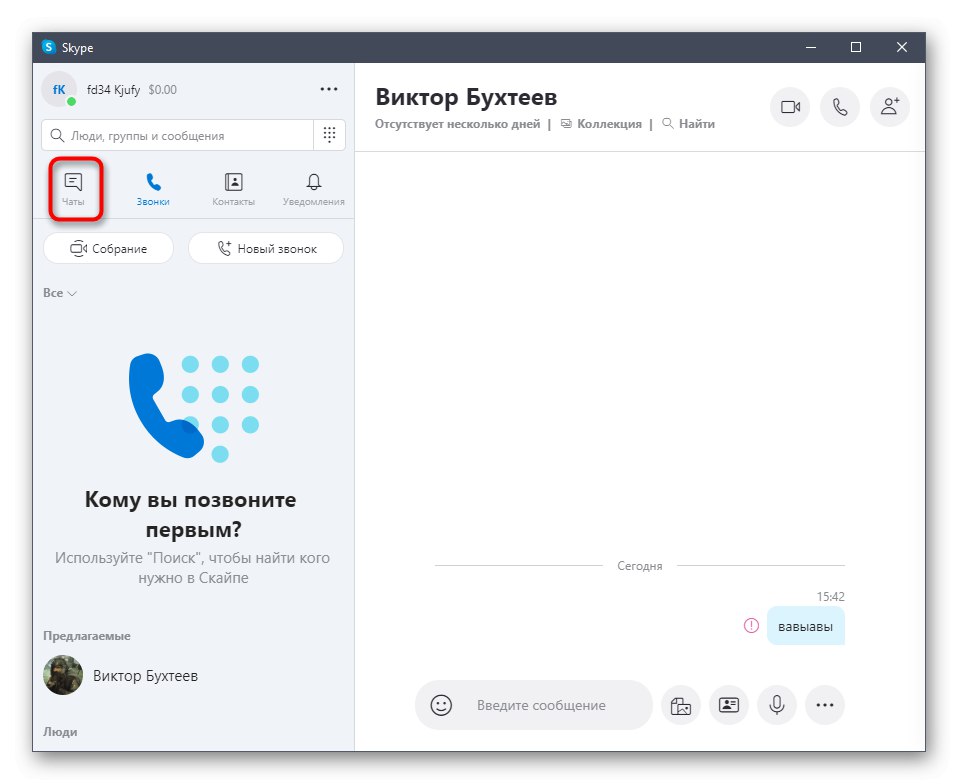
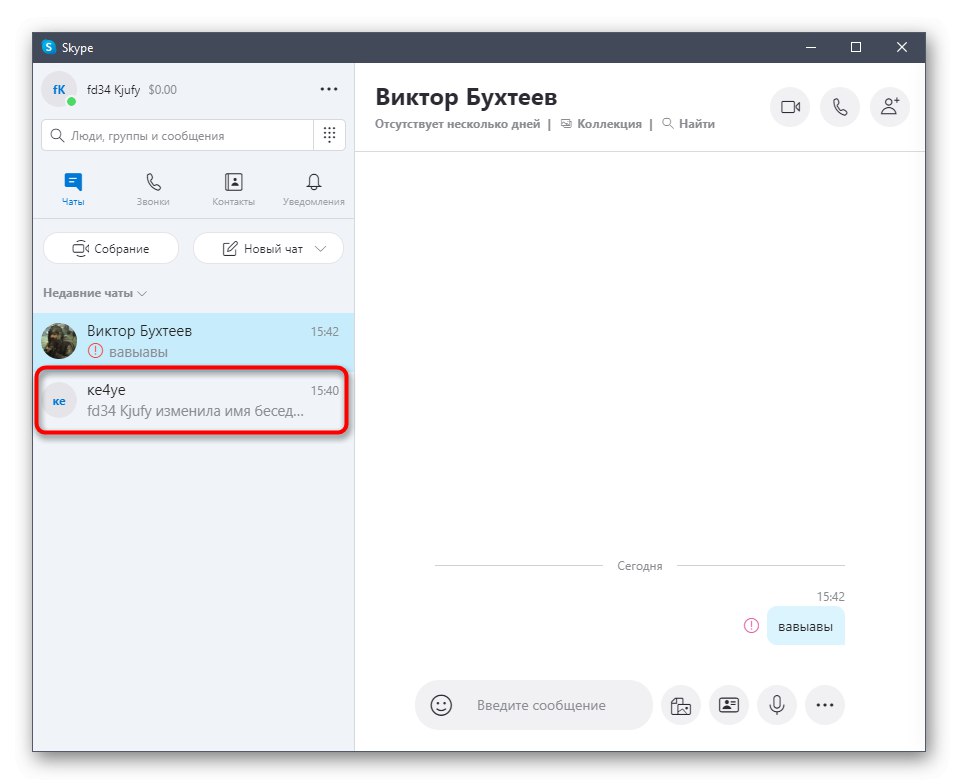

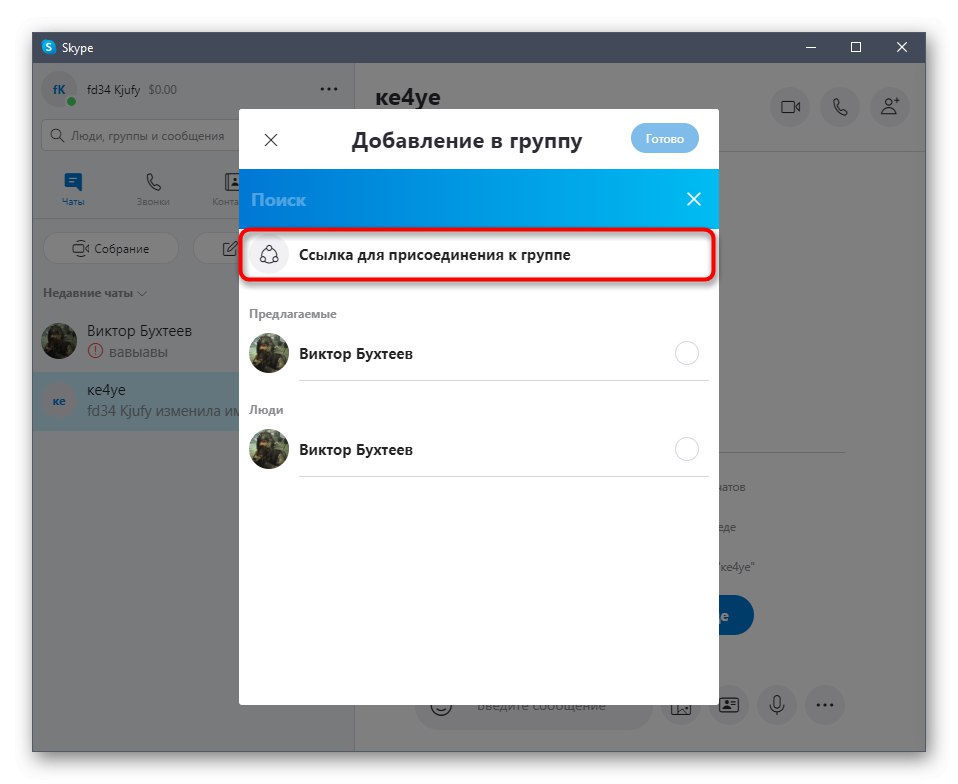
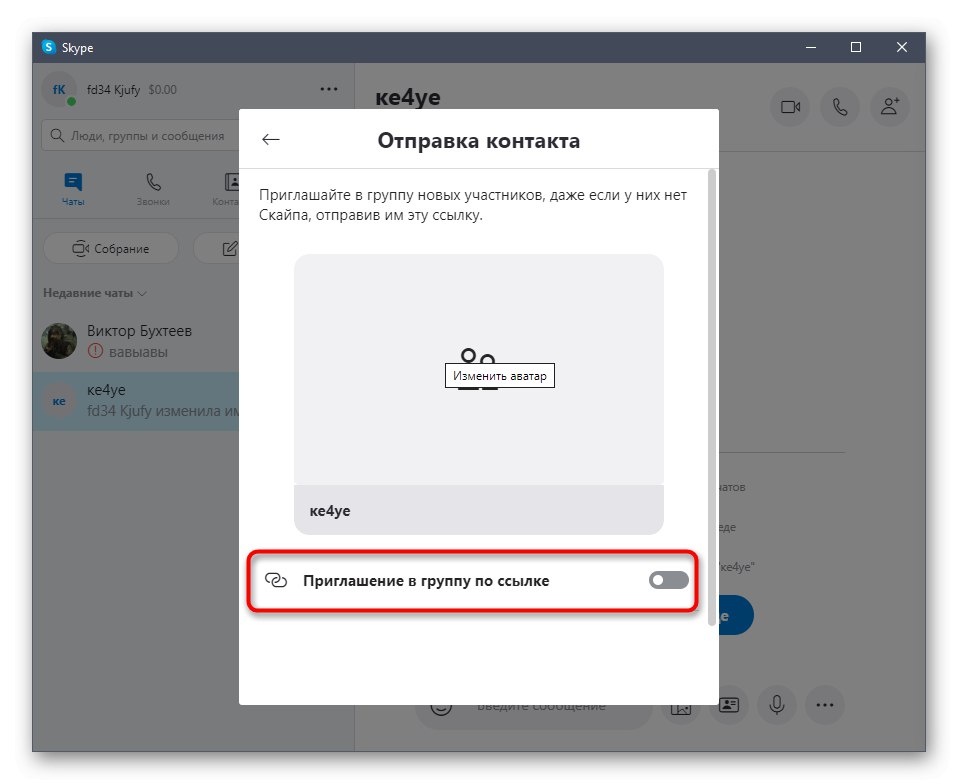
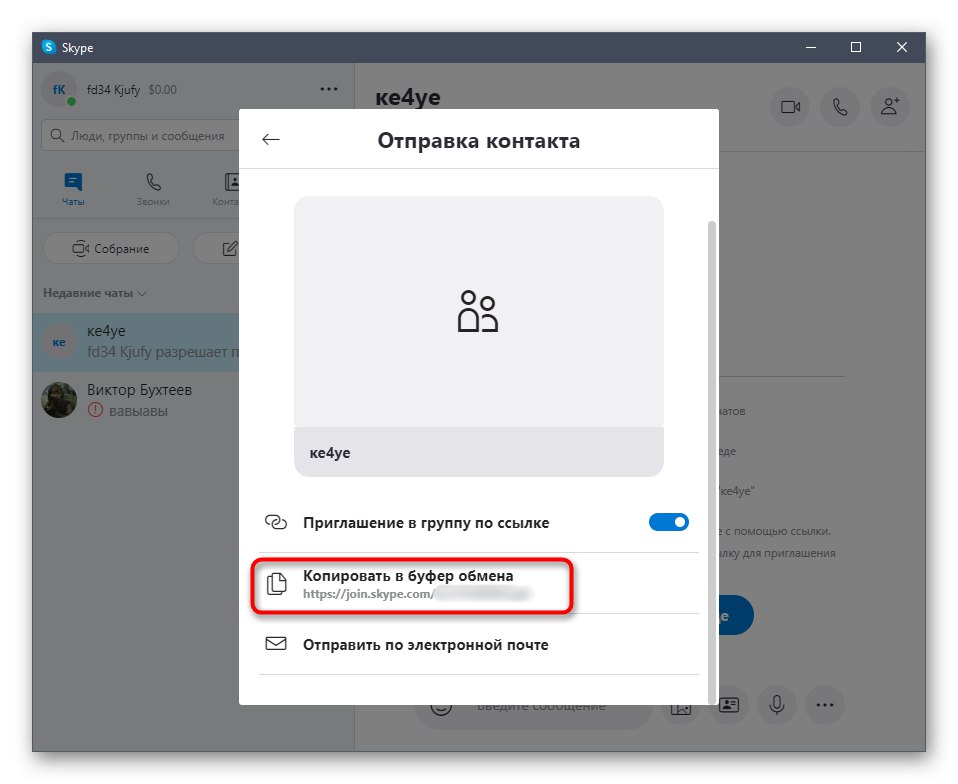
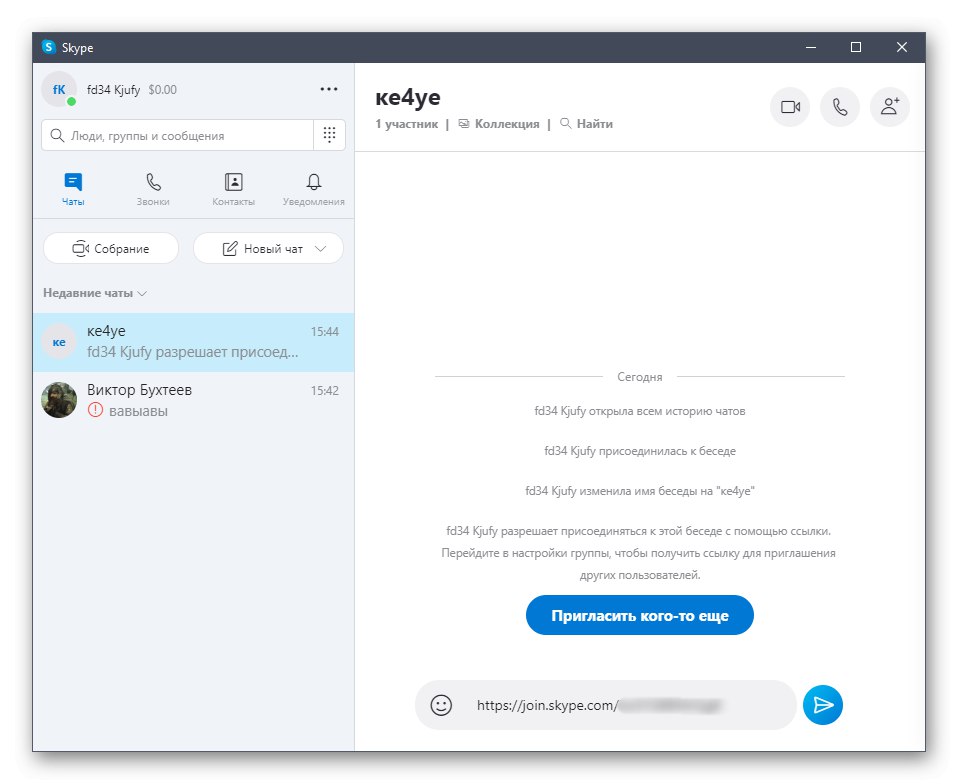
Upoštevajte, da tega gumba ni vedno mogoče najti, zlasti v primerih, ko pogovor poteka že dlje časa. Potem se bo algoritem dejanj nekoliko spremenil, vendar je povezavo še vedno mogoče kopirati.
- Če želite to narediti, v samem pogovoru kliknite ikono z moškim v zgornjem desnem kotu.
- V novem oknu izberite "Povezava za pridružitev skupini".
- Aktivirajte povabilo in kopirajte povezavo, da jo boste pozneje poslali pravim ljudem.
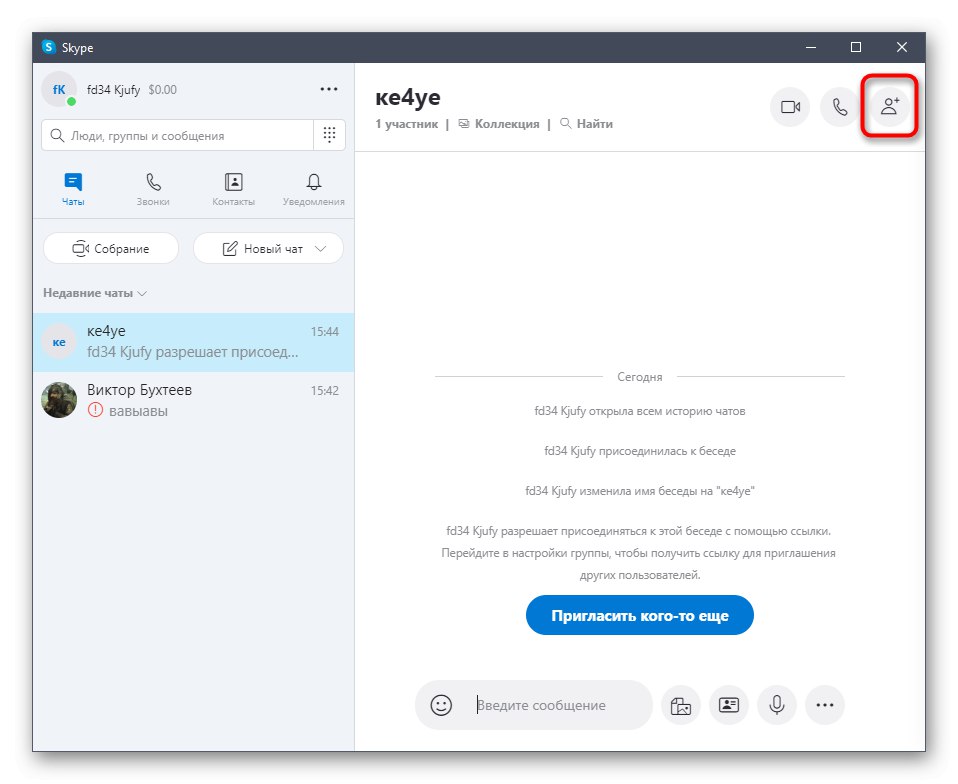
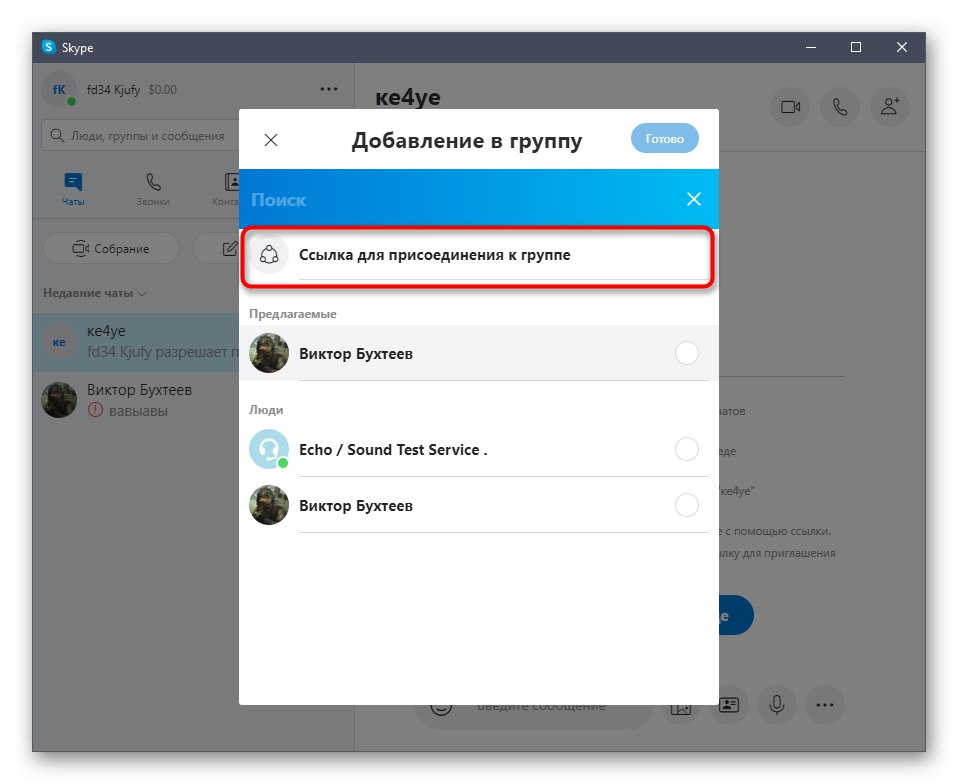
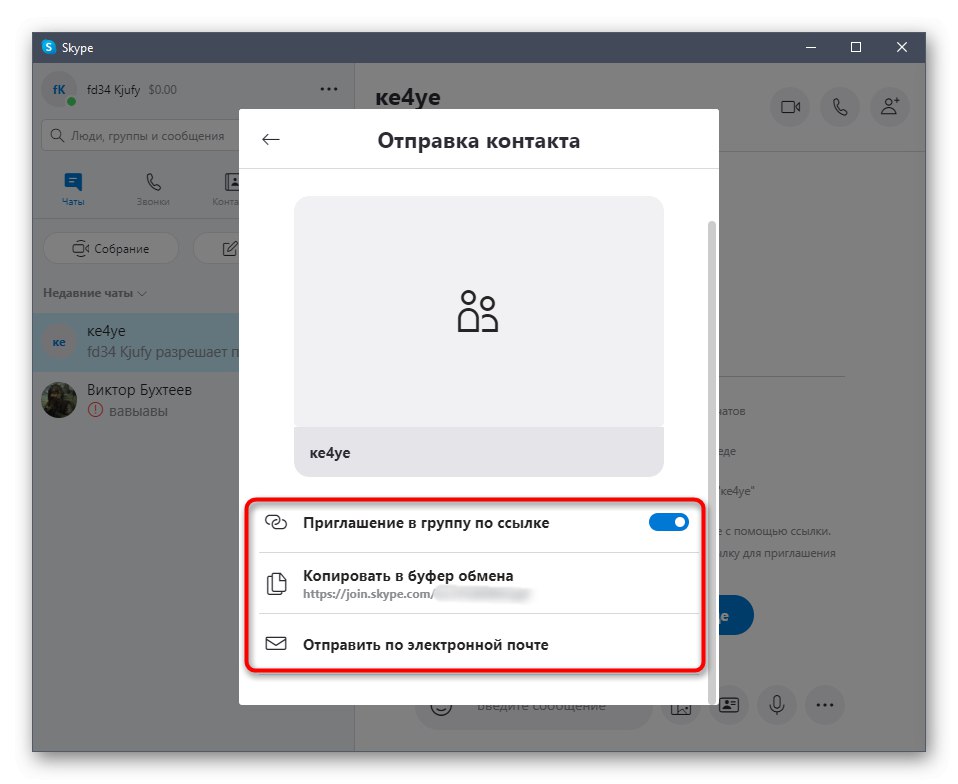
Ko aktivirate dostop prek povezave, ga bo lahko kopiral in poslal kateri koli drugi udeleženec. Administracija tega postopka nikakor ne omejuje, zato bo po potrebi nastavitev onemogočena s premikanjem ustreznega drsnika.
2. možnost: Skype povabilo
Če želite po Skypeu klepetati z nekom, ki nima računa, ga lahko prosite za registracijo s posebno povezavo s povabilom. Torej ga boste takoj dodali na seznam stikov in lahko vzpostavili stik, naloga pa se izvede na naslednji način:
- V programu pojdite na zavihek "Stiki".
- Tu kliknite na gumb "Dodaj stik".
- Izberite možnost "Povabi v Skype".
- V okno, ki se odpre, kopirajte povezavo, ki se tam nahaja, v odložišče.
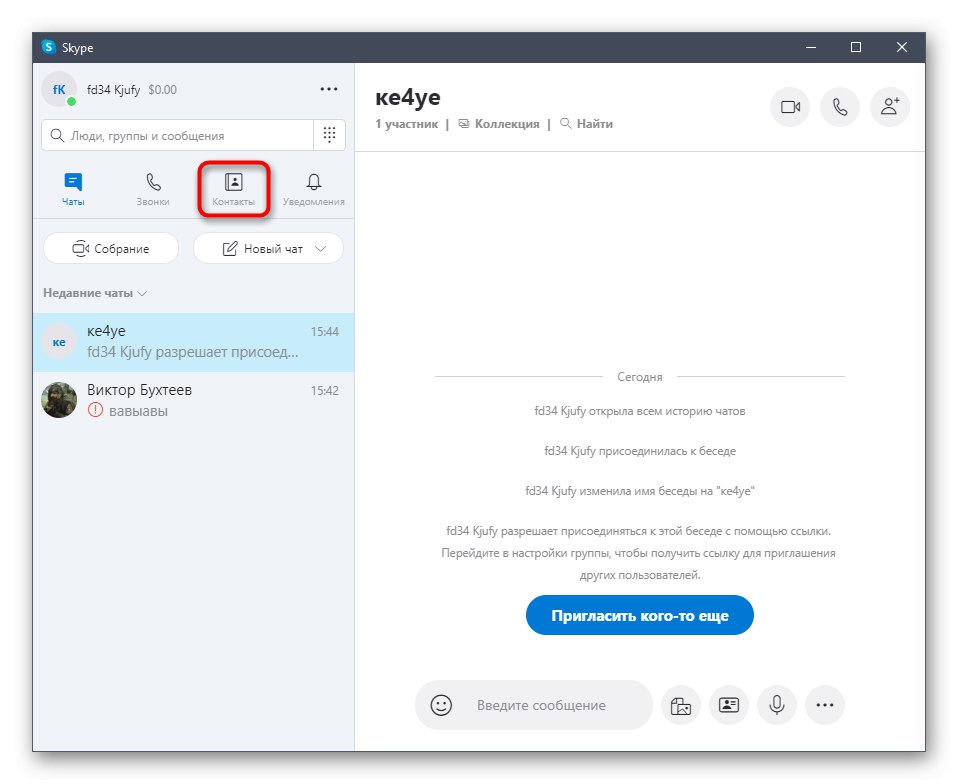
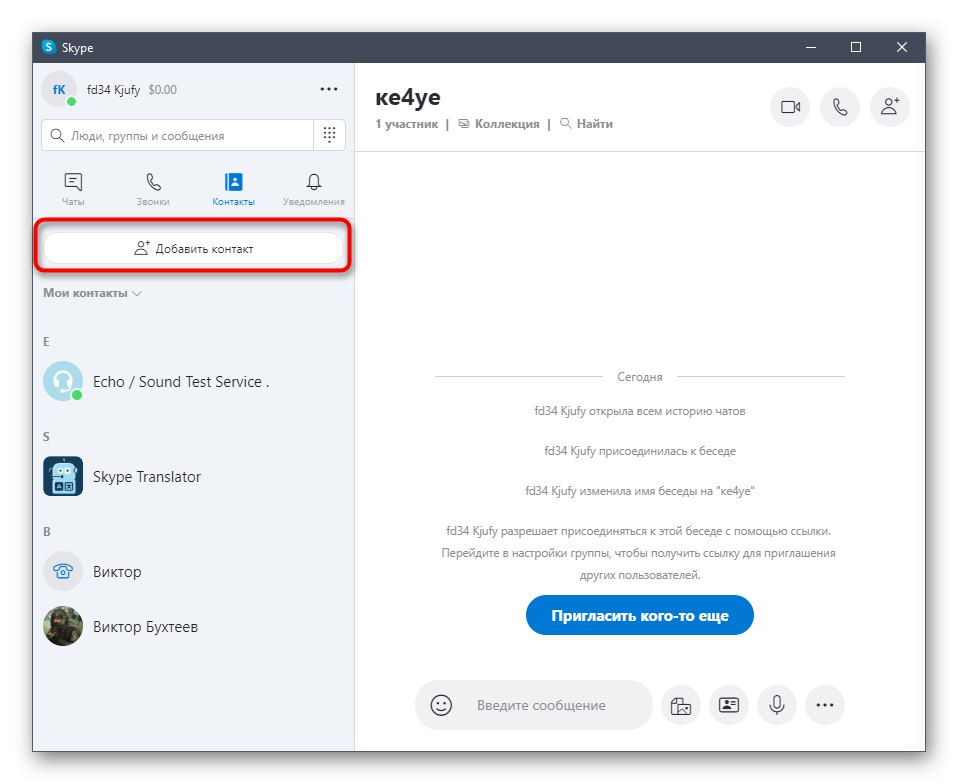
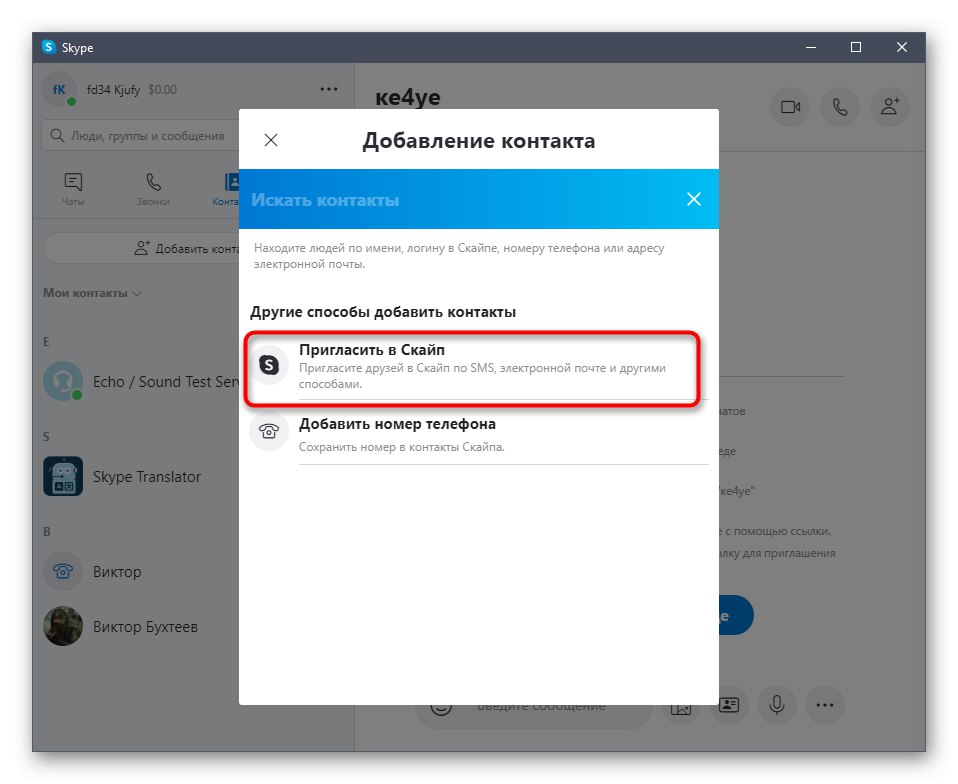
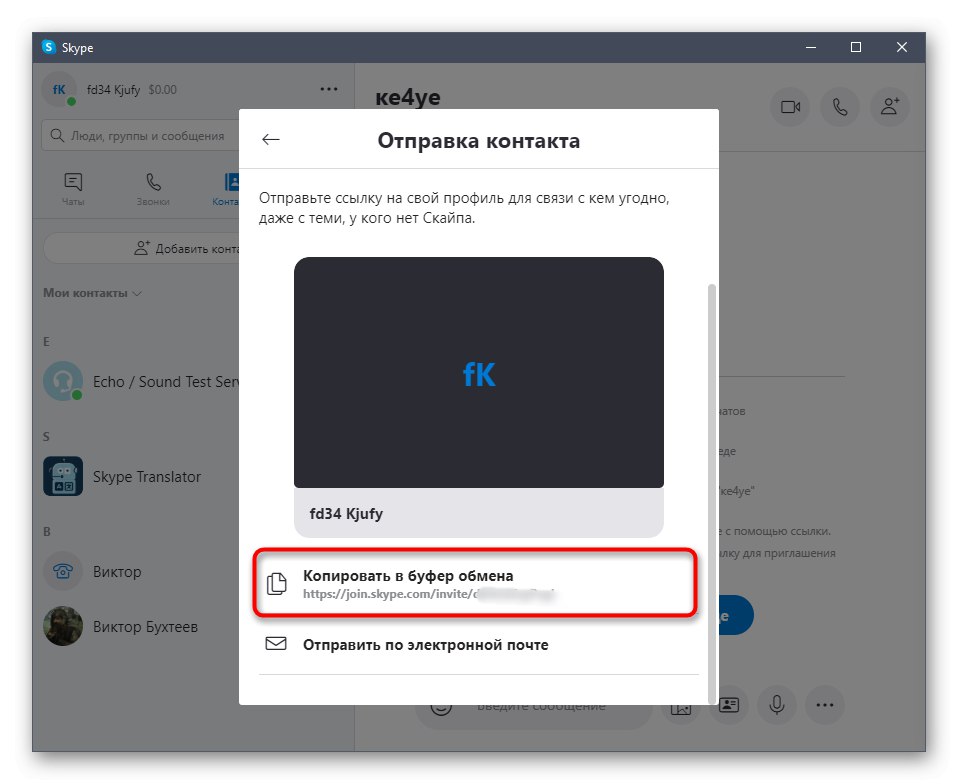
Preostane le še pošiljanje povezave prek katerega koli priročnega načina komunikacije z uporabnikom. Takoj, ko mu bo sledil, bo lahko ustvaril račun in takoj začel uporabljati Skype.
3. možnost: povabilo k skupinskemu klicu
Na koncu si oglejmo še metodo, povezano s povabilom prijatelja na skupinski klic, ki ga lahko sestavljajo trije ali več udeležencev. V skladu s tem mora biti stik sam v spletu in blizu naprave, da lahko vidi in sprejme klic.
- Za začetek pokličite prvega udeleženca konference in v zgornjem desnem kotu kliknite gumb dodaj uporabnike.
- V oknu "Dodaj v pogovor" označite vsakega uporabnika, ki ga želite povabiti.
- Svojo izbiro potrdite s klikom na gumb, ki se prikaže Dodaj.
- Na levi strani se prikažejo informacije o vzpostavljeni povezavi in ko uporabnik sprejme klic, bo samodejno dodan v konferenco.
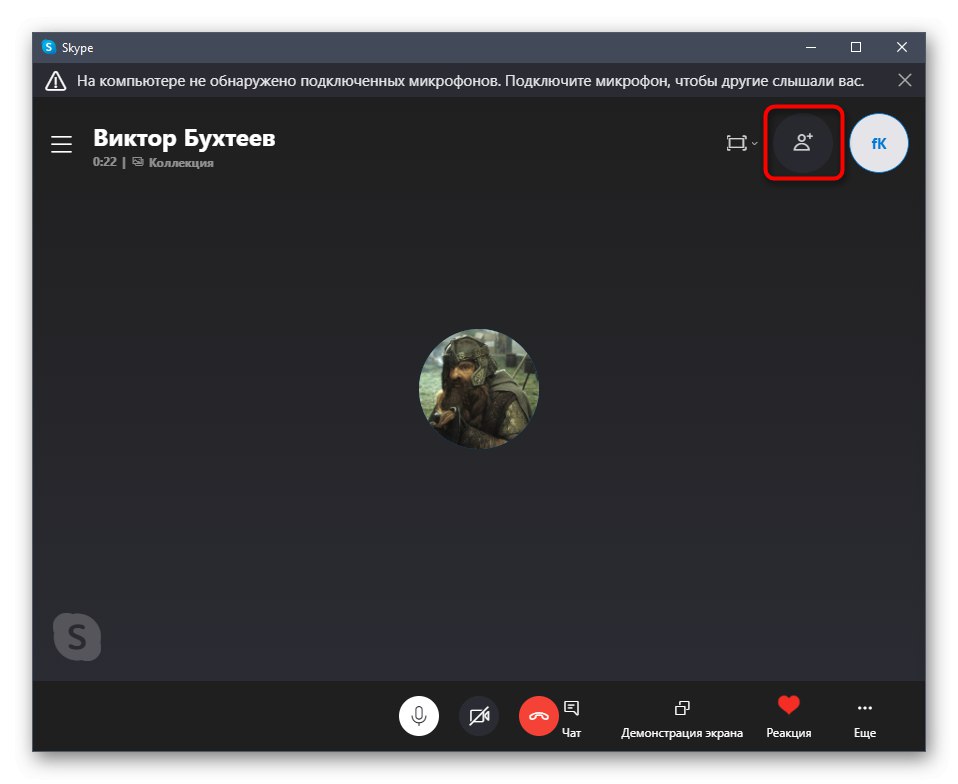
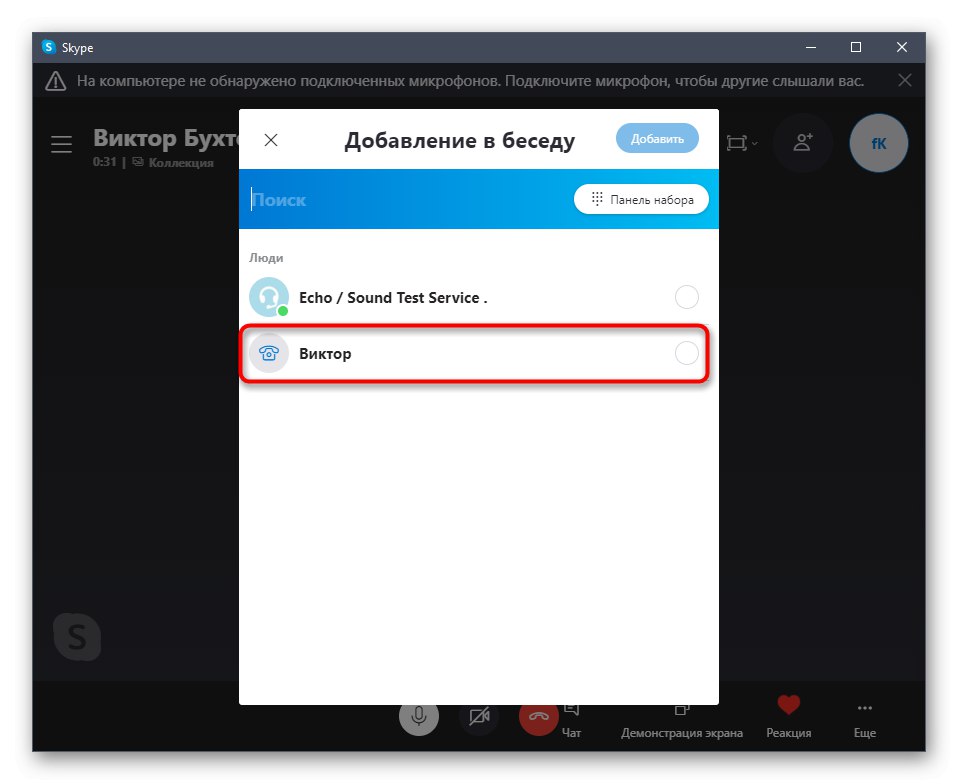
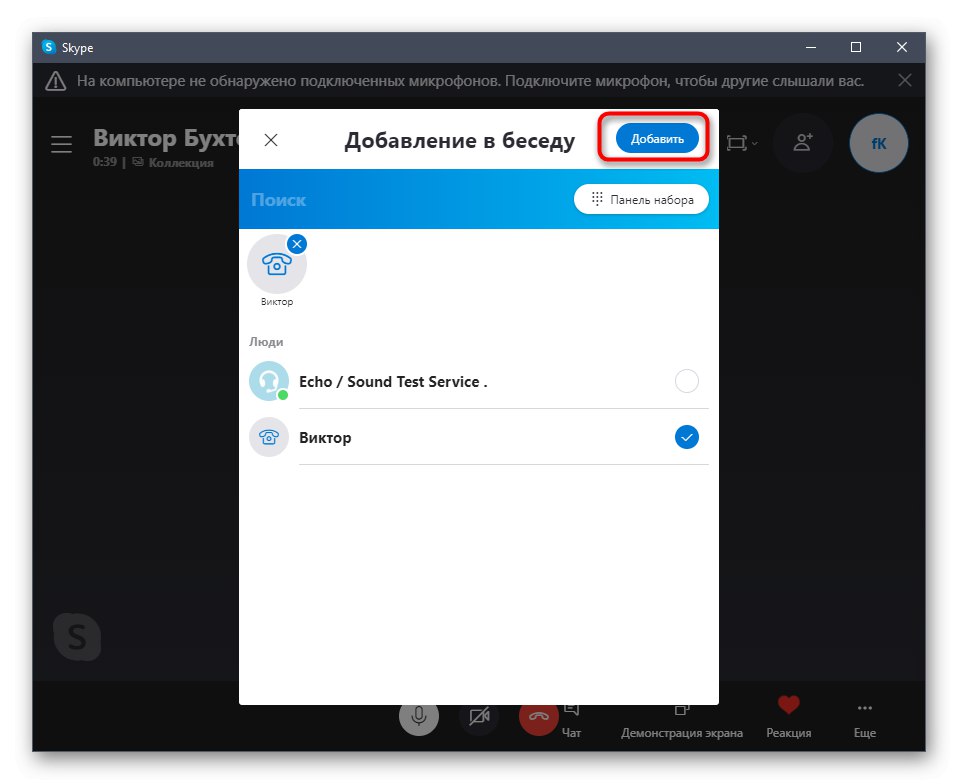
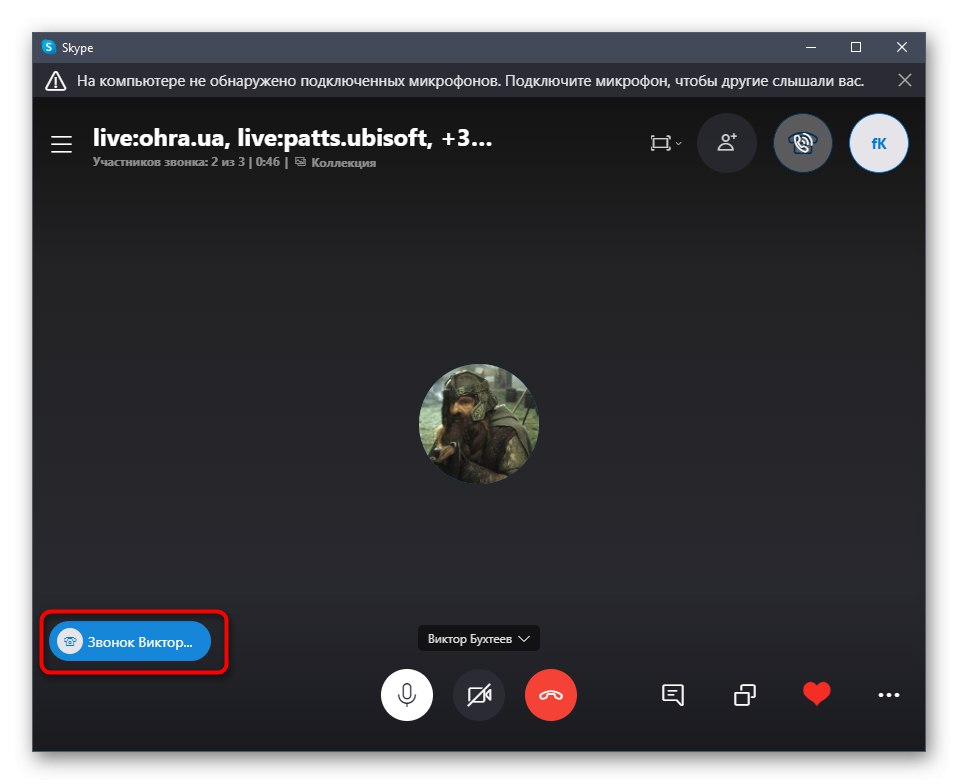
Če šele začenjate uporabljati Skype in vas poleg pošiljanja povabila drugim uporabnikom zanimajo tudi ostali postopki, izvedeni v tem programu, predlagamo, da se na spodnji povezavi seznanite z ustreznim tematskim člankom na našem spletnem mestu.
Več podrobnosti: Uporaba Skypea